PS如何填充背景颜色?
更新时间:2023-11-15 12:01:37
本文将分享 PS 如何填充背景色的 2 种方法,首先使用 PS 填充背景颜色,具体步骤包括打开 PS 软件、创建画布、选择填充颜色、点击菜单栏的【编辑】--【填充】或使用快捷键进行填充。其次,使用 “网页版 PS” 一键填充背景颜色的方法,这是依靠基于云端的即时设计,一键填充背景颜色的同时还支持一键纯色填充、线性填充、径向渐变、角度渐变、图片填充可以根据自己的需求进行颜色填充,非常便捷。那么我们就一起来看看,具体如何操作吧!
1、PS 背景颜色怎么填充
第一步:首先我们打开 PS 软件,我们看到打开的PS就一个窗口,呈现在我们明前的是一面黑色的画面。
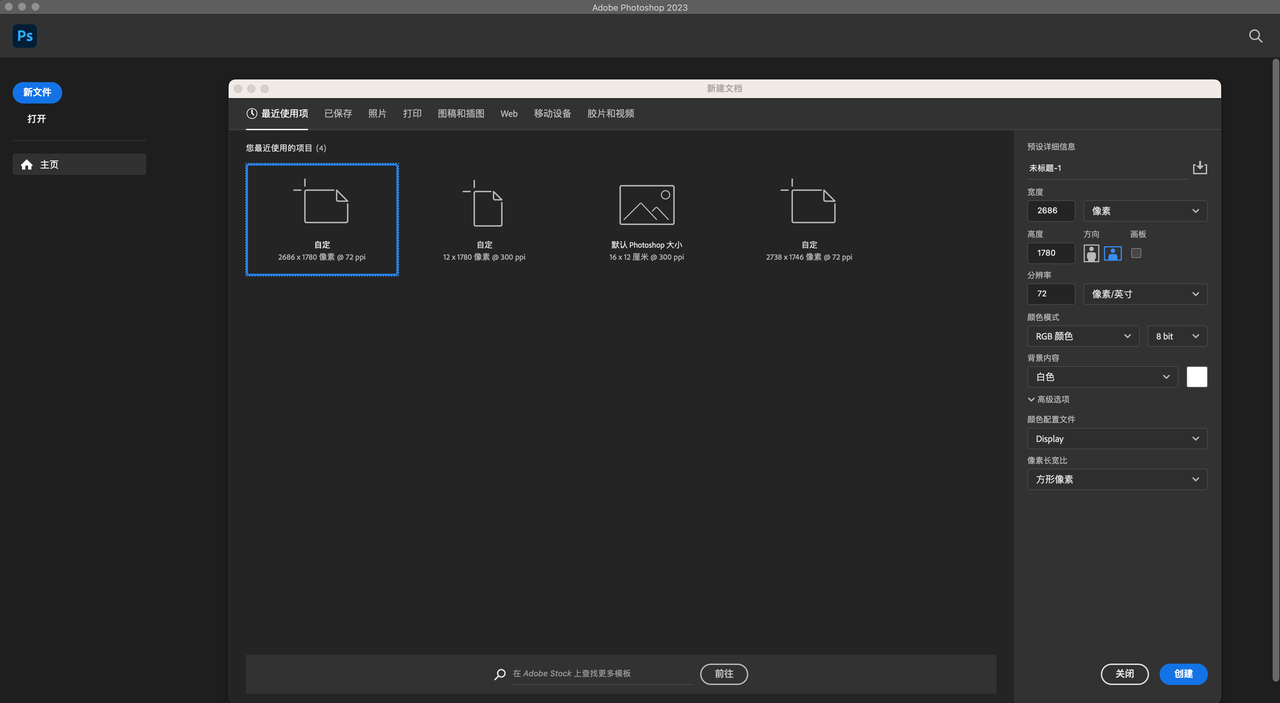
第二步:接着我们点击文件 -- 新建,在弹出的对话框中,这里我们输入 1000 像素大小的值,点击【创建】,即可完成画布的创建啦。
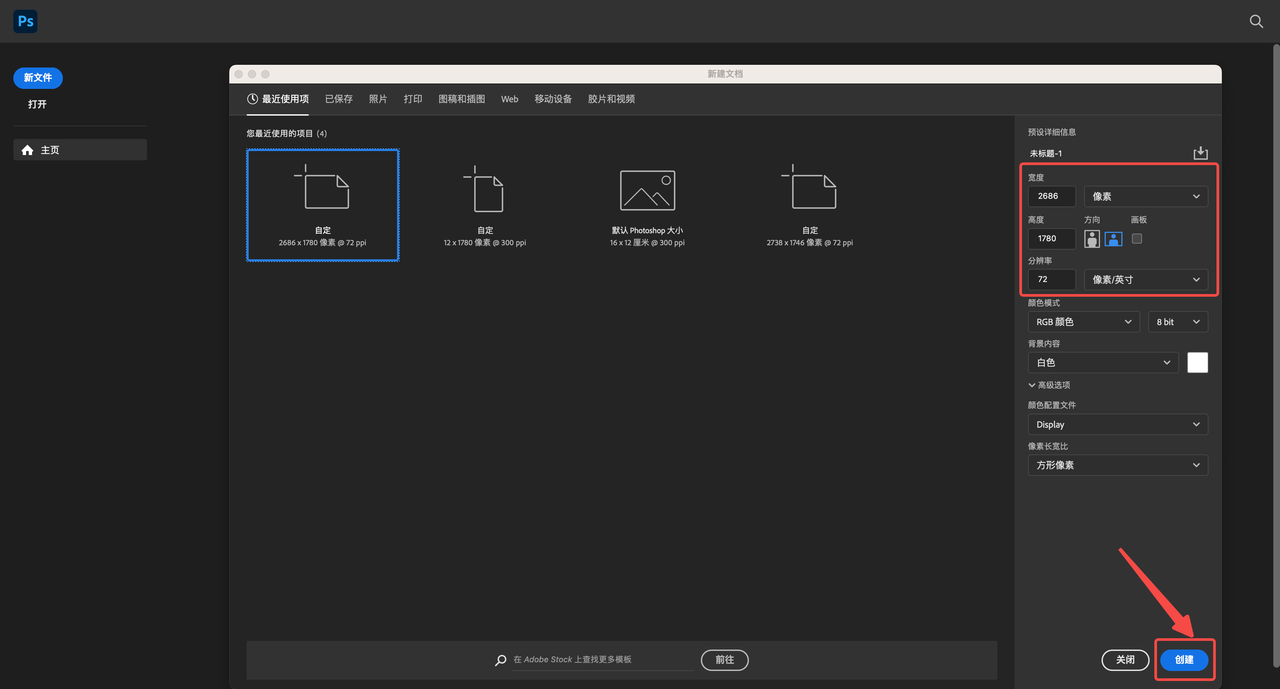
第三步:这个新建的空白的画布我们称之为背景,我们在右下角也可以看到有个显示名称为背景。
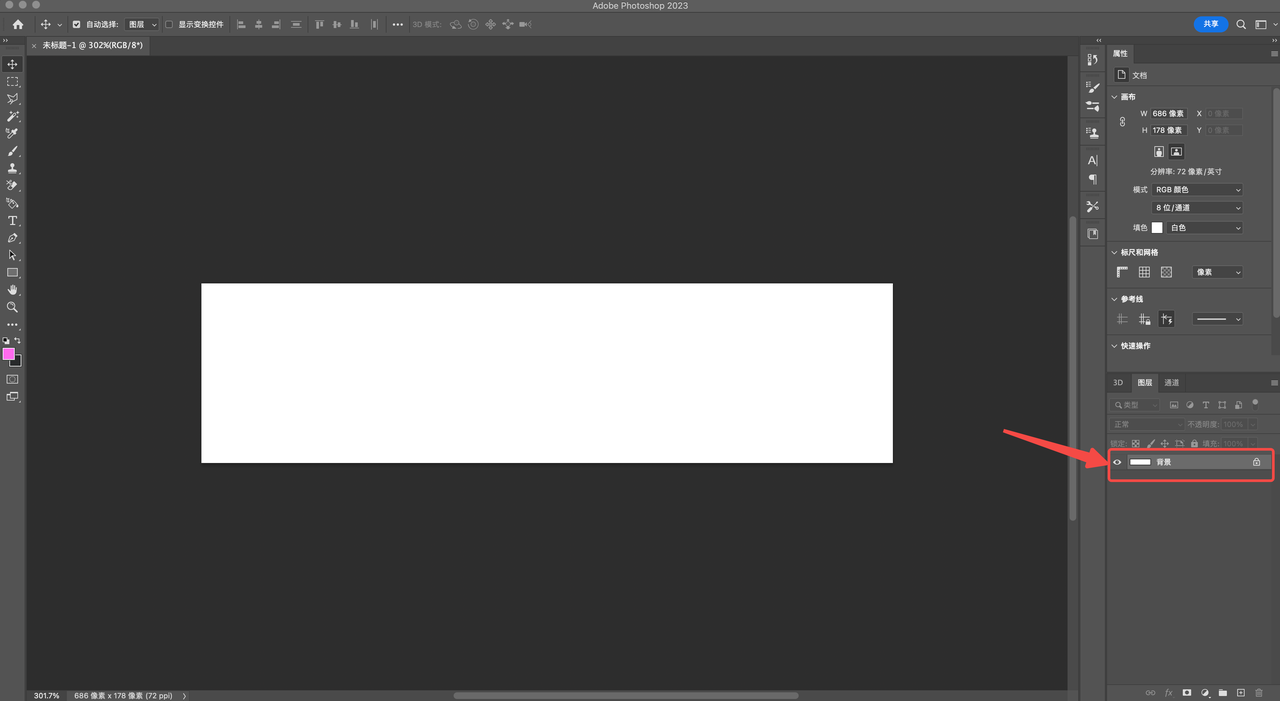
第四步:我们看一下在左边有两个小方块带颜色的地方,这里就是说的前景色与背景色,这里的颜色可以通过点击来选择。
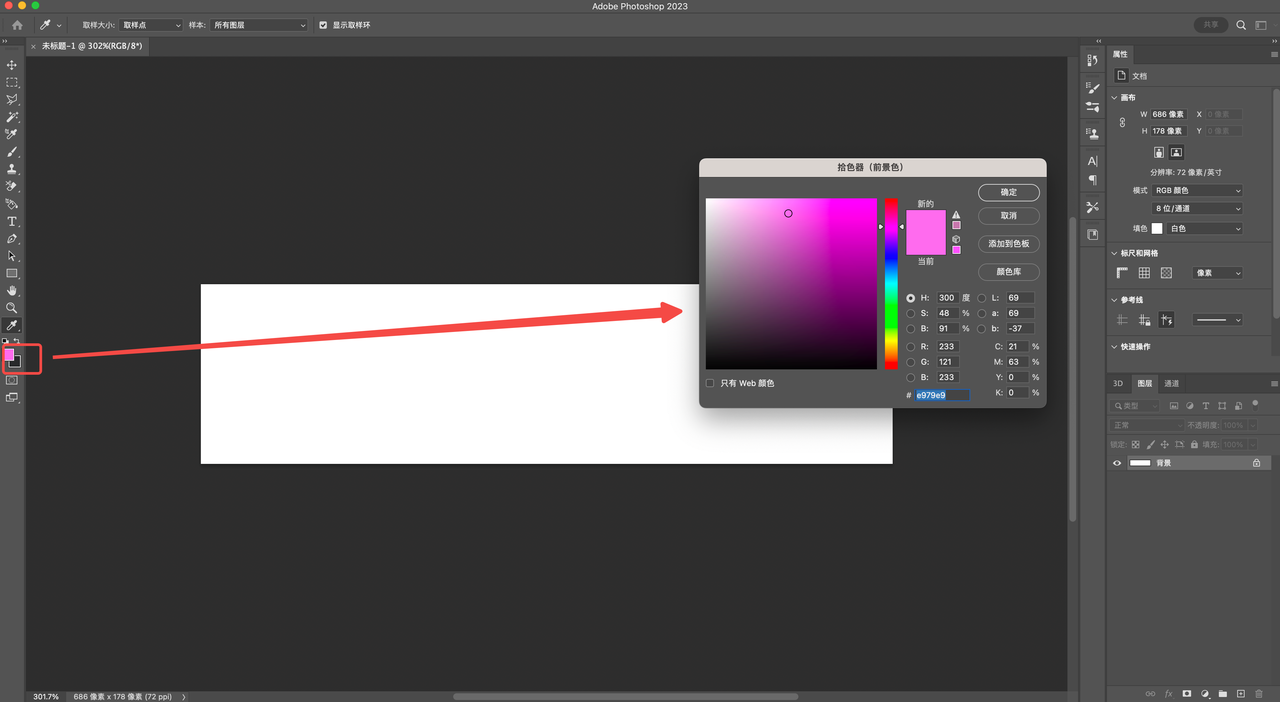
第五步:我们先选择好我们需要填充的颜色,然后在上方菜单栏选择【编辑】--【填充】,在弹出的对话框中我们可以选择前景色或者背景色点击【确定】。

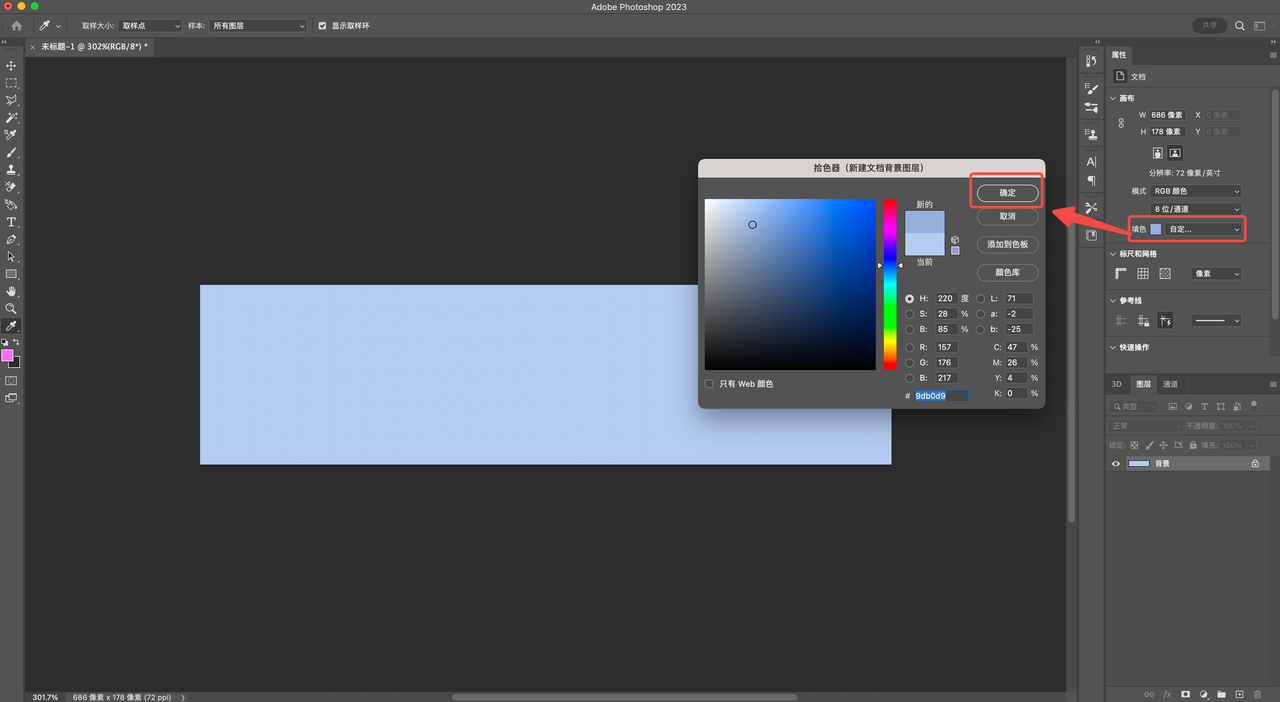
或者我们可以按快捷键 shift +F5 就可以直接弹出填充的对话框,也可以直接按快捷键填充:Alt +Delete 填充前景色, Ctrl +Delete 填充背景色。

好了,以上就是我今天给大家分享的 PS 怎么填充背景色的方法啦,是不是很简单呢?快跟我一起来练习一下吧!
2、“网页版 PS” 一键填充背景颜色
“网页版 PS” 的即时设计,极强的设计能力,能够满足大部分人的设计需求,而且不同于 PS,即时设计是基于云端,打开浏览器就能开始设计,超级方便,填充背景颜色一键搞定,一起看看看:
第一步:创建文件
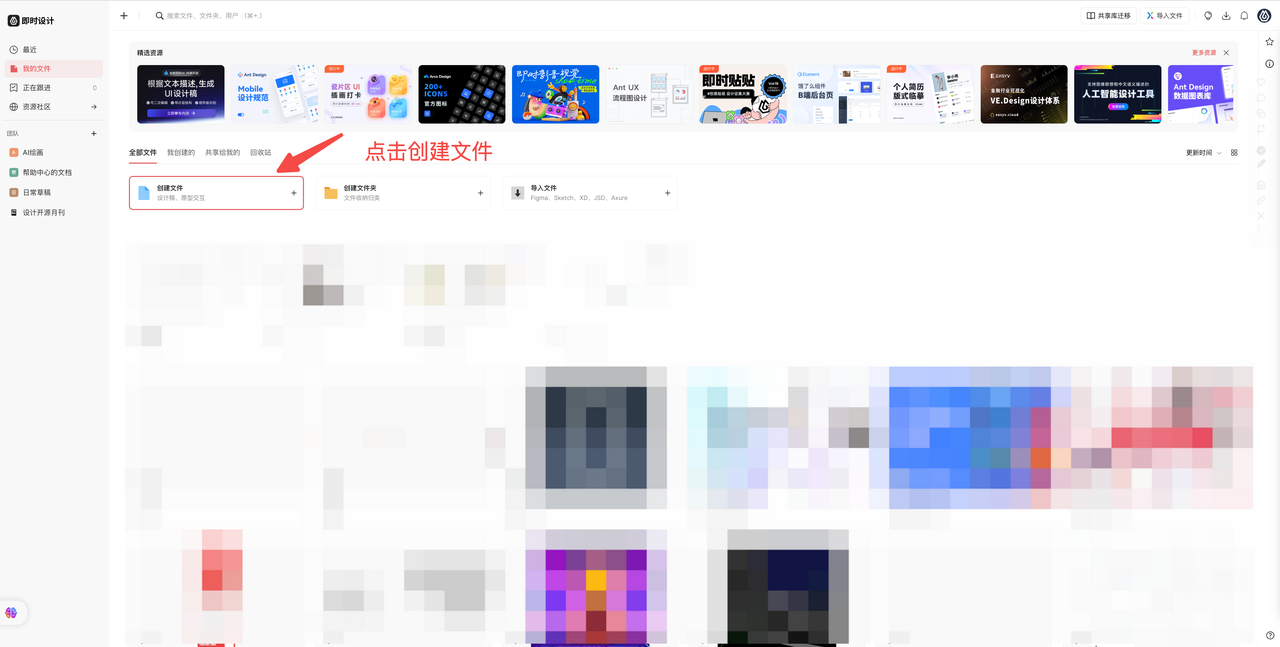
第二步:按快捷键「A」/「F」开始创建画板或直接选择一个画板尺寸

第三步:点击右侧菜单栏中的填充,即可根据自己的需要进行颜色填充,超级便捷。
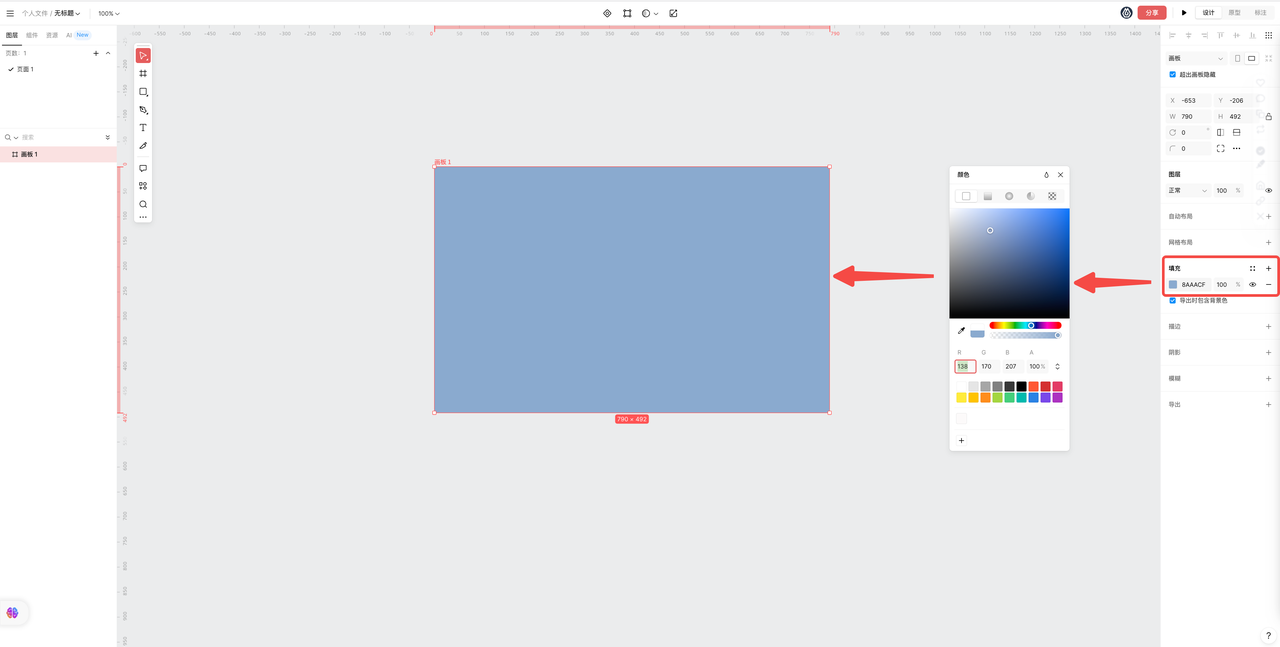
而且支持纯色填充、线性填充、径向渐变、角度渐变、图片填充,都可以一键实现,超级便捷。
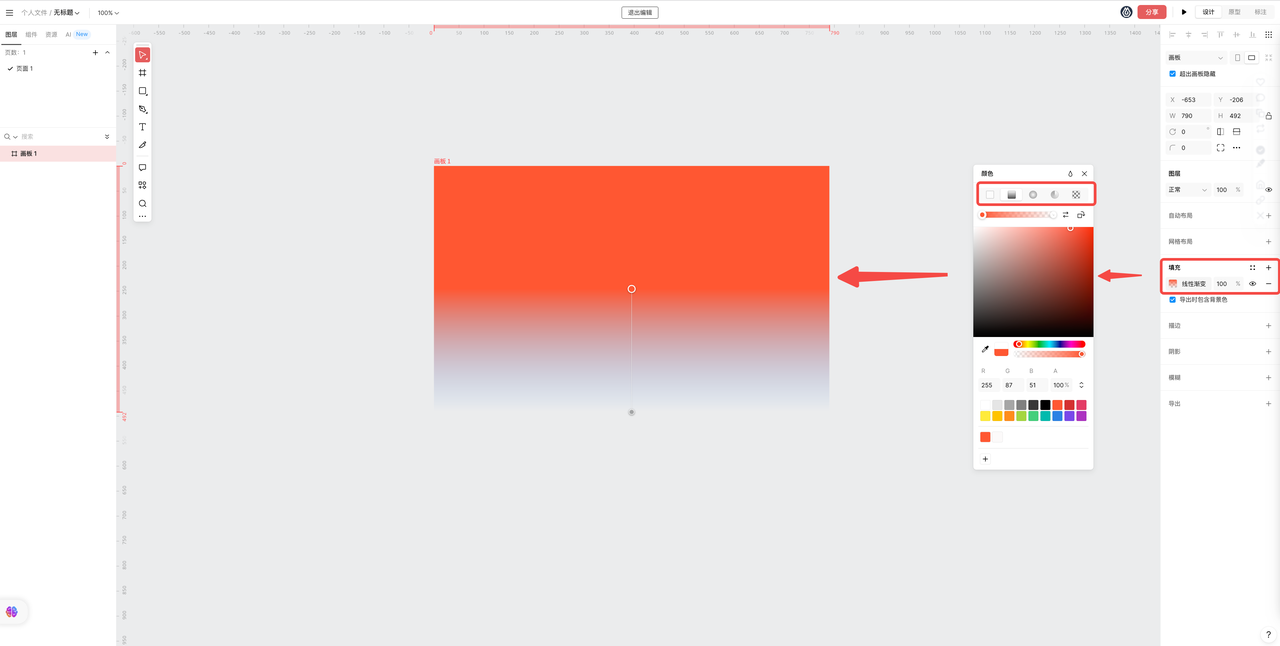
即时设计是一个有百万用户都在使用的专业级 UI 设计工具,快去试试看吧!
总结
本文介绍了两种填充背景颜色的方法,一种是使用PS软件进行填充,具体步骤包括打开软件、创建画布、选择填充颜色并点击菜单栏的填充选项进行填充;另一种方法是使用基于云端的 “网页版 PS” ——即时设计,可以一键填充纯色、线性渐变、径向渐变、角度渐变以及图片等背景颜色,非常方便。无论使用哪种方法,都能够快速轻松地填充背景颜色,希望本文对大家有所帮助。
